"Ez lesz a legjobb karácsonyi videó valaha!" mondod magadnak. Van egy iPhone XS -je, 4K -ra van állítva 24 képkocka / másodperc sebességgel, és profi módon keretezi felvételeit. Az intelligens HDR megvilágítja a mosolyokat az unokahúga és az unokaöccse arcán, a stabilizáció pedig gondoskodik a másnaposság idegességéről.
„Ó ember, alig várom, hogy ezek a hülyék lássák ezt az iMessage -jükben, az iOS 12 -et használva nagyszerű Share Back funkció” - gondolja kissé közömbösen, miközben egy praktikus linket szorít a gondolataiba.
Akkor a valóság magával ragad. Az 5 perces 4K klip az angyalokról, akik az erdei csomagolópapírban törtek át, több mint 1,5 GB. Ezt semmilyen módon nem oszthatja meg szülei gagyi internetkapcsolatán. Miért nem lőttél 720p felbontással? Szerencsére a Shortcuts itt van, hogy megmentse a napot. Újra.
Metafo
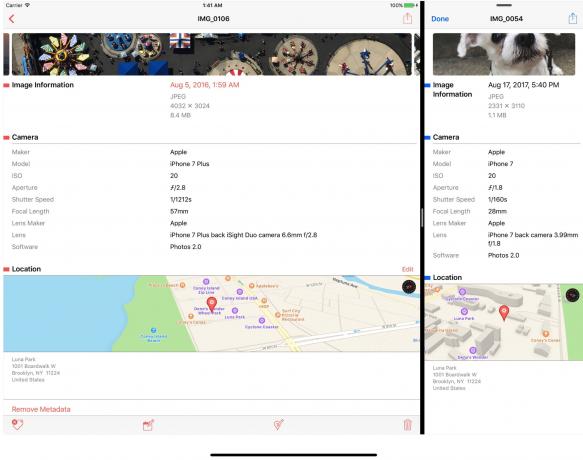
Fotó: Metafo
Az első lépés az, hogy ne csökkentse ezeket a videókat. Először is szeretnénk tudni, hogy mivel foglalkozunk. Ezért a választott eszköz a Metapho, egy univerzális alkalmazás, amely megmutatja egy fénykép vagy videó összes metaadatát. Általában a metaadatok eltávolítására használom a kép megosztása előtt, de metaadatok megtekintésére is kiváló.
A Metapho -t a Photos alkalmazásban is használhatja, a megosztási lap használatával, de még egy iPhone XS is elakad a kép "előkészítésében". Sokkal jobb, ha elindítja a Metapho -t, és csak érintse meg a képeket a rácsában. Hamarosan látni fogja, hogy mennyi helyet foglalnak el a 4K videók. Egy öt és fél perces 4K 24 kép / mp-es klip súlya 1,5 GB lesz. Ez túl nagy.
Metafo
Ár: Ingyenes
Letöltés: Metafo az App Store -ból (iOS)
Hogyan zsugoríthat egy videót a parancsikonokkal
Ez lehet a legrövidebb parancsikon, amiről írtam. Nézd meg:
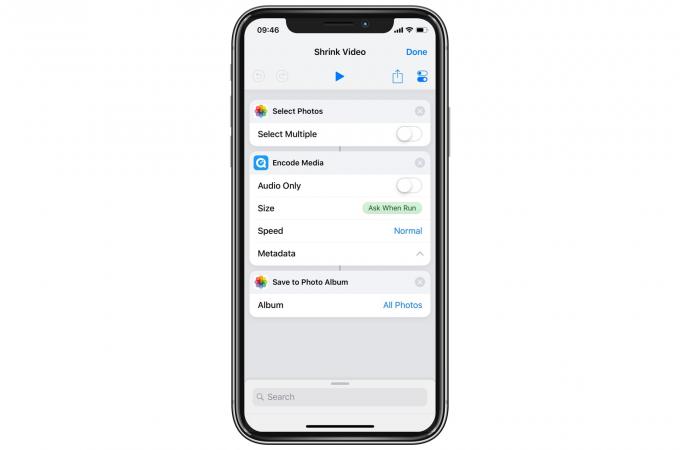
Fotó: Cult of Mac
Az én Shrink Video parancsikon van beállítva, hogy a Mai nézet widgetről fusson. te tudott futtassa magát a Fotók könyvtárból, de ugyanaz a „Fájl előkészítése” késleltetés fogja megzavarni, mint fentebb említettem.
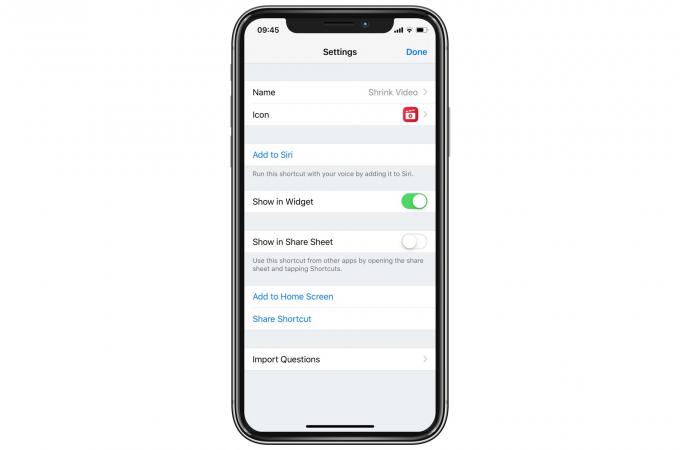
Fotó: Cult of Mac
Amikor futtatja a parancsikont, megnyílik egy fényképválasztó panel, amely lehetővé teszi több elem kiválasztását. Koppintson a konvertálni kívánt videókra, majd a Kész elemre. Ezután a rendszer kéri, hogy válasszon méretet a konverzióhoz. Ha úgy tetszik, ezt a lépést idő előtt beállíthatja. Például mindig konvertálhatja 720p -re.
Szeretek minden konverzióhoz választani, így a végső felhasználáshoz tudom szabni. Ha például egy 13 hüvelykes iPad Pro készülékre csöppen, akkor nagyméretű videót szeretne. Ha megosztja a videót a WhatsApp -on, akkor a kicsi a legjobb.
Törölje azt, amire nincs szüksége
Ha kiválasztotta, koppintson a Kész elemre, és a videók átalakulnak. Meglepően gyors az újabb eszközökön. Ha pedig 4K videót készít, valószínűleg van egy újabb készüléke.
Az eredményeket a fényképkönyvtárba menti, de ha úgy tetszik, hozzáadhatja őket a kívánt albumhoz.
És ez az. Ha most itt abbahagyja, akkor az a probléma, hogy mindezek az új videók eltömítik iPhone -ját vagy iPadjét. Fontolja meg annak törlését, amire nincs szüksége. És a jövőben kezdésként csak egy kisebb klip készítését választhatja.
